对于博客作者或网站所有者,重要的是要制定一系列安全协议,以防您的网站发生任何不良情况。但是,即使您拥有最好的安全性,也会发生事故,并且最终您的网站可能会遭到损坏或被黑.
如果您想避免丢失WordPress博客和所有工作,那么您应该始终(我的意思是总是)为您的网站执行定期备份。这样,即使您遇到了一些停机时间,也可以随时恢复网站.
现在,有几种方法可以备份WordPress博客。在本文中,我们将重点介绍其中之一,即使用插件或服务来自动为您备份博客.
这些插件的优点在于,您甚至还可以使用它们来执行网站迁移。当您想转移到具有更好功能和服务器性能的更好的Web主机时,这非常有用.
知道何时以及如何备份
在进入WordPress备份插件列表之前,让我们快速讨论一下您何时应该备份网站以及备份频率。马上建议您定期进行备份,因为这样可以最大程度地减少损失,因为备份是最近的.
您需要考虑的事情是如何计划备份。现在,不同的网站会有不同的调度需求.
如果您的博客每周发布多个新内容并每天收到新评论,那么最好缩短备份间隔。如果您在博客上附加了一个在线商店,并且该商店具有跟踪交易记录和客户详细信息的交易,则同样如此.
相反,如果网站或博客大多是静态的,并且每季度更新一次新内容,那么您也许可以摆脱每周备份.
最重要的是,没有完美的时间表来安排备份时间,最终要靠您来制定最佳时间表,以便在出现问题时给您带来最少的损失。同样,一个好的经验法则是,在对WordPress博客进行任何重大更改之前,始终执行备份.
WordPress备份解决方案要考虑的事项
WordPress有大量的备份插件,但是请务必记住,并非所有备份/迁移插件都是一样的。有些具有不同的功能,或者比其他一些更专注于某些领域.
因此,在决定使用插件之前,您可能需要考虑以下几点:
- 自动备份
要考虑的最大因素之一是WordPress备份是否允许您自动化该过程。借助自动化,您可以轻松地让插件完成所有工作,而不必每次都手动进行备份. - 备份频率
我们提到了一些有关计划备份频率的内容。在选择某个插件之前,您可能需要检查该插件可以多久备份一次,以及是否足以满足您的需求. - 备份位置/存储
如果某个插件将您的备份保存在与您的站点相同的服务器上,则毫无意义。检查插件或服务提供哪种存储。能够使用其他存储位置,例如Google云端硬盘,Dropbox或云存储? - 还原/检索备份的能力
备份网站后,它是否易于检索或恢复?您必须手动执行该过程还是可以将其自动化?由于不同的插件使用不同的方法,因此最好先检查一下. - 部分或完全备份
一些插件将备份整个站点,而另一些插件将仅备份部分站点(即数据库)。为您的网站选择正确的备份类型非常重要.
使用的4个WordPress备份和迁移插件
在线有这么多的插件和备份/迁移解决方案,因此很难选择理想的解决方案。尽管下面列出的4个可能不是完美的解决方案,但到目前为止,它们绝对是最好的插件.
1. BackupGuard
备份卫士
BackupGuard作为创建WordPress备份的可靠插件而广为人知。其主要优势之一是其界面与WordPress仪表板动态集成.
安装插件后,您可以通过点击插件主页上的“备份”按钮来开始备份过程。单击后,您可以选择执行“完全备份”或“自定义备份”,在这里您可以选择要保存的部分.
成功备份后,该备份应显示在BackupGuard列表上,您可以通过单击该备份来还原,删除或下载备份.
您也可以使用“导入”按钮将备份文件上传到BackupGuard。请记住,限制为128MB。除此之外,您还必须通过FTP手动上传.
免费版本的BackupGuard允许您进行基本的备份和迁移,但是,如果要自动备份,24/7支持,电子邮件通知甚至是完整的网站迁移,则可以选择付费的专业版.
2. VaultPress
VaultPress
VaultPress由WordPress.com创建并包含JetPack插件,它提供了大量功能,例如实时备份,一键还原,30天的云存储,甚至还可以迁移您的网站.
该插件还被设计为简单易用,您基本上只需设置它就可以了。您要做的只是配置一次,然后VaultPress将完成所有工作,包括将您的站点备份到其云存储中。而且,如果您要还原网站,只需单击一下即可.
遗憾的是,他们没有任何免费版本,因此,如果您想使用VaultPress,则每年至少需要支付39美元的基本计划费用。如果您需要所有高级功能,例如自动文件修复,实时备份等,则必须选择更高的计划.
3.多合一WP迁移
多合一WP迁移
没有多合一WP迁移,WordPress备份和迁移列表肯定是不完整的。多合一WP是WordPress上的一个受好评的插件,它使您可以复制WordPress站点数据的创建副本,然后将其保存为备份或用于迁移目的.
使用它非常容易。安装插件并转到WordPress中的“多合一WP迁移”标签,然后单击“导出”以开始使用.
关于插件的妙处在于,您可以通过进入“高级设置”自定义要导出的数据类型,而只需取消选中不需要的数据即可。您可以排除垃圾邮件评论,主题文件,插件,帖子修订等数据。.
请务必注意,免费版本的多合一WP迁移仅允许您将网站的备份导出到本地文件中。如果您想导出到其他地方,例如Dropbox或Google云端硬盘,则需要购买扩展程序.
网站数据导出后,您可以直接下载备份或将其保存在网络服务器中。当然,我们始终建议您将备份保存在与网站服务器不同的位置,以避免任何网络攻击或服务器问题.
4. UpDraftPlus
UpDraftPlus
此处列出的许多插件可用于为您的WordPress网站创建快速备份,但是,并非所有人都可以让您安排自动备份,而不必为其付费版本支付额外的现金.
UpDraftPlus免费为您提供全自动备份,在其他产品中脱颖而出!而且,他们将其设计为对于新手和初学者都易于使用的设计也没有什么坏处。.
安装插件后,您可以通过在WordPress中的“设置”选项卡并单击“ UpdraftPlus备份”来激活它。在这里,您可以执行诸如站点备份,站点还原甚至站点迁移之类的任务.
使用UpdraftPlus时,请记住首先在“设置”菜单上为备份设置远程存储位置,然后选择要用作存储位置的任何图标。.
在同一“设置”页面下,您还可以设置网站文件和数据库本身的备份时间表。只需单击“文件备份计划”和“数据库备份计划”的下拉菜单即可设置时间.
之后,向下滚动以指定要包含在备份中的WordPress站点数据。在“包含在文件备份中”下,选中复选框以包含诸如插件,主题和媒体文件之类的数据.
完成后,只需单击“保存”,备份应完全自动化。如果您需要更多功能(例如FTP加密,智能备份和数据库加密),则可以选择其高级版本,以提供上述所有功能以及更多功能。.
包起来
如果您拥有WordPress网站,仅拥有最新的安全性插件或SSL证书不足以确保您的业务安全,那是远远不够的。备份是您的最后一道防线,通常,如果发生任何问题,可以使您免于头疼.
使用上面列出的插件,当您准备就绪时可以完全不必担心下次您的网站崩溃或受到黑客或病毒的攻击时,!

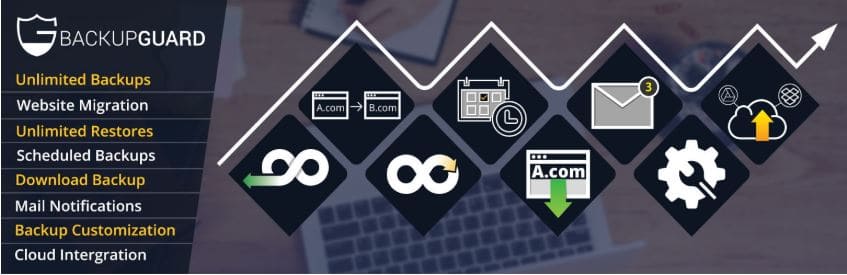
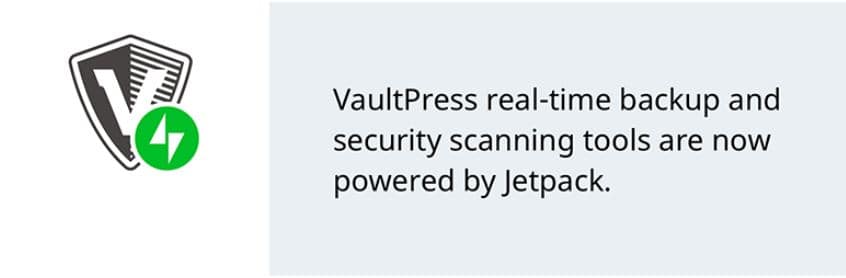
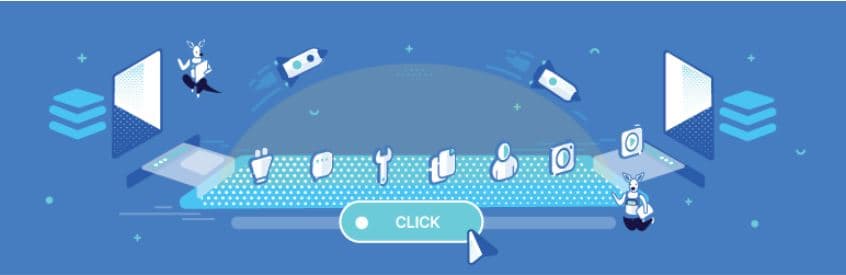
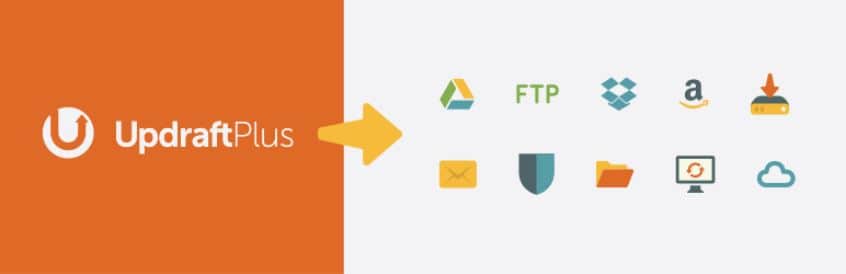
28.04.2023 @ 21:56
作为博客作者或网站所有者,确保网站的安全非常重要。即使您已经采取了最好的安全措施,仍然可能会发生意外,导致网站受到损害或遭受黑客攻击。因此,定期备份是非常必要的。本文介绍了四种备份和迁移插件,包括BackupGuard、VaultPress、多合一WP迁移和UpDraftPlus。这些插件不仅可以帮助您自动备份网站,还可以帮助您迁移网站到其他服务器。在选择插件之前,您需要考虑自动备份、备份频率、备份位置/存储、还原/检索备份的能力以及部分或完全备份等因素。无论您选择哪种插件,备份都是确保网站安全的最后一道防线。